Windows10系统之家 - 安全纯净无插件系统之家win10专业版下载安装
时间:2018-10-10 16:16:02 来源:Windows10之家 作者:huahua
有很多用户遇到了这样的问题,电脑装上win10系统后,发现资源管理器会多出一个3D对象文件夹,怎么删除3d对象文件夹呢?喜欢干净的朋友想要去掉,和以往的去掉6个文件夹一样,其实需要手动删除注册表中的一些项目,下面小编教你win10如何删除3d对象文件夹吧。
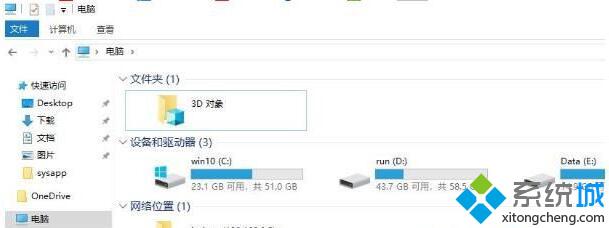
删除3d对象文件夹:
1、按下WIN+R,然后输入regedit 回车;
2、然后找到:
HKEY_LOCAL_MACHINE\SOFTWARE\Microsoft\Windows\CurrentVersion\Explorer\MyComputer\NameSpace\
3、找到3D对象文件夹对应的{0DB7E03F-FC29-4DC6-9020-FF41B59E513A} 项,删除
4、然后们再打开
HKEY_LOCAL_MACHINE\SOFTWARE\Wow6432Node\Microsoft\Windows\CurrentVersion\Explorer\MyComputer\NameSpace
5、继续删除{0DB7E03F-FC29-4DC6-9020-FF41B59E513A}
6、退出注册表,刷新一下,就会发现3D对象文件夹不见了。
以上就是win10如何删除3d对象文件夹的介绍了,希望本教程对大家能有所帮助。
相关文章
热门教程
热门系统下载
热门资讯





























